كيفية إزالة Yahoo! أداة تعمل بالطاقة على نظام التشغيل Windows 10
نوافذ / / August 05, 2021
Yahoo Powered هو نوع من البرامج الضارة المزيفة ، والتي إذا انتشرت ، تترك نظامك عرضة للخطر. إنه برنامج غير مرغوب فيه (PUP) يتم تثبيته في الخلفية دون علمك. يقع معظم المستخدمين في فخهم أثناء تثبيت بعض تطبيقات الطرف الثالث أو البرامج المجانية.
لذلك ، إذا كنت أيضًا من محبي التطبيقات المجانية ، فيجب أن تكون على دراية بـ Yahoo! أداة تعمل بالطاقة. يمكن أن تصيب جهاز الكمبيوتر الخاص بك ، والبريد العشوائي من خلال الإعلانات المنبثقة ، والأهم من ذلك ، يمكنها جمع معلوماتك الشخصية. في حال كنت تتساءل عن كيفية التخلص من هذا البرنامج غير المرغوب فيه ، فلدينا الإجابات لك. في هذا المقال ، سنطلعك على كل ما تريد معرفته عن Yahoo! أداة تعمل بالطاقة.
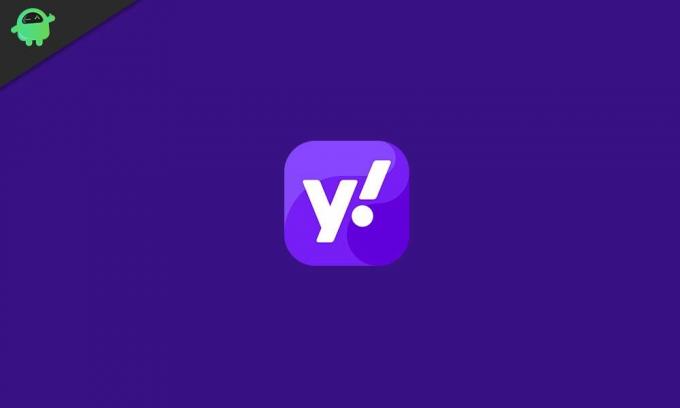
جدول المحتويات
- 1 لماذا يجب عليك التخلص من Yahoo! أداة تعمل بالطاقة؟
-
2 حلول لإزالة Yahoo! أداة تعمل بالطاقة من Windows 10:
- 2.1 الحل 1: إلغاء تثبيت Yahoo! مدعوم من لوحة التحكم
- 2.2 الحل 2: إزالة Yahoo! مدعوم من جميع المتصفحات
- 2.3 الحل 3: برامج مكافحة البرامج الضارة
لماذا يجب عليك التخلص من Yahoo! أداة تعمل بالطاقة؟
كما ذكرنا أعلاه ، ياهو! الأداة التي تعمل بالطاقة هي مخترق متصفح. يقوم بعض المستخدمين بتثبيت البرنامج عن غير قصد أثناء تثبيت البرنامج المجاني الذي تم الحصول عليه من مواقع الطرف الثالث ، في نفس الوقت يقوم الآخرون بتثبيته عمدًا بعد اتباع مضلل / مزيف الإعلانات. يبدأ في إحداث فوضى في جهاز الكمبيوتر الخاص بك عن طريق تغيير عنوان المنزل ومحرك البحث الافتراضي في المتصفحات. يعيد التوجيه باستمرار إلى
us.search.yahoo.com وغيرها من المواقع الإلكترونية ، تملأ شاشة الكمبيوتر بإعلانات منبثقة ، وتسرق بياناتك الخاصة. على الرغم من أن Yahoo! الأداة التي تعمل بالطاقة ليست فيروسات عادية ويصعب إزالتها من جهاز الكمبيوتر الخاص بك. لذلك ، لمساعدتك ، قدمنا بعض الحلول أدناه.حلول لإزالة Yahoo! أداة تعمل بالطاقة من Windows 10:
الحل 1: إلغاء تثبيت Yahoo! مدعوم من لوحة التحكم
إذا لم تكن قد حاولت بالفعل إلغاء تثبيت Yahoo! أداة تعمل بالطريقة التقليدية ، اتبع هذه الخطوات.
- اذهب إلى بداية قائمة طعام.
- افتح لوحة التحكم.
- اختر ال الغاء تنصيب برنامج اختيار.
- أختر ياهو! تعمل بالطاقة والبرامج ذات الصلة وانقر على الغاء التثبيت زر.
- بعد ذلك ، قم بإلغاء تثبيت كافة البرامج ذات الصلة بـ Yahoo! تعمل بالطاقة.
- انقر "حسنا"وحفظ التغييرات.
الحل 2: إزالة Yahoo! مدعوم من جميع المتصفحات
بالنسبة لبعض المستخدمين ، إلغاء تثبيت Yahoo! الطاقة لا تحل المشكلة. في هذه الحالة ، يجب عليك إزالة آثار البرنامج من جميع المتصفحات الموجودة على جهاز الكمبيوتر الخاص بك. إليك دليل سريع يمكنك اتباعه لإزالة Yahoo! مدعوم من متصفحات مختلفة.
بالنسبة إلى Google Chrome:
- حدد الخيار ثلاثي النقاط (المزيد).
- من القائمة المنسدلة ، اختر إعدادات.
- اضغط على إعدادات متقدمة اختيار.
- الآن ، قم بالتمرير لأسفل حتى تجد ملف اعادة الضبط اختيار.
- حدد ملف إعادة تعيين زر.
بالنسبة لـ Microsoft Edge:
- قم بتشغيل متصفح Microsoft Edge الخاص بك.
- ثم اضغط على Ctrl + Shift + Delete مفاتيح.
- يجب عليك تحديد جميع المربعات بعناية.
- الآن ، حدد "واضح" اختيار.
- بعد انتهاء العملية ، أعد تشغيل المتصفح.
بالنسبة إلى Mozilla Firefox:
- اضغط على قائمة همبرغر.
- حدد "مساعدة" اختيار.
- الآن ، انقر فوق معلومات استكشاف الأخطاء وإصلاحها.
- اختر ال "قم بتحديث Firefoxزر ".
- تحديد "تحديث“
بعد إزالة Yahoo! آثار الأداة المدعومة من المستعرضات الخاصة بك ، لن تزعجك بعد الآن.
الحل 3: برامج مكافحة البرامج الضارة
في بعض الأحيان يتعين عليك الحصول على مساعدة من برامج مكافحة البرامج الضارة. لكن معظم برامج مكافحة البرامج الضارة البسيطة تفشل في التعرف على Yahoo! أداة تعمل بالطاقة كتهديد. لذلك ، عليك اختيار أفضل برامج مكافحة البرامج الضارة من أجل إزالة Yahoo! أداة تعمل بالطاقة من جهاز كمبيوتر يعمل بنظام Windows 10. سوف نقترح عليك استخدام Reimage, SpyHunter 5أو البرامج الضارة.
ياهو! قد يبدو Power وكأنه وظيفة إضافية للمتصفح غير ضارة. ومع ذلك ، يمكن أن يصيب جهاز الكمبيوتر الخاص بك ويبدأ في إحداث فوضى. إنه يصيب جهاز الكمبيوتر الخاص بك بإعلانات مختلفة ويعيق تجربة التصفح الخاصة بك.
سيكون من المفيد إذا تخلصت منه في أسرع وقت ممكن. ولمساعدتك في ذلك ، قدمنا أفضل الحلول. لا تضيع المزيد من الوقت ، وتصفح الحلول وحل مشكلة Yahoo! القضايا بالطاقة. بعد قراءة هذا المقال ، إذا كان لديك أي استفسارات أو ملاحظات ، فيرجى كتابة التعليق في مربع التعليق أدناه.


![كيفية تثبيت Stock ROM على Ulefone Armor X2 [ملف فلاش للبرامج الثابتة]](/f/0e3a772491dd173461ffac7c9db31b27.jpg?width=288&height=384)
![قم بتنزيل MIUI 10.3.12.0 China Stable ROM لـ Redmi K20 Pro [V10.3.12.0.PFKCNXM]](/f/8e1fc9449db4e03f36a8fe984b0becc7.jpg?width=288&height=384)